-
-
Quelle est la place d'une appliance NetScaler dans le réseau ?
-
Comment un NetScaler communique avec les clients et les serveurs
-
Accélérez le trafic équilibré de charge en utilisant la compression
-
-
Déployer une instance NetScaler VPX
-
Optimisez les performances de NetScaler VPX sur VMware ESX, Linux KVM et Citrix Hypervisors
-
Améliorez les performances SSL-TPS sur les plateformes de cloud public
-
Configurer le multithreading simultané pour NetScaler VPX sur les clouds publics
-
Installation d'une instance NetScaler VPX sur un serveur bare metal
-
Installation d'une instance NetScaler VPX sur Citrix Hypervisor
-
Installation d'une instance NetScaler VPX sur le cloud VMware sur AWS
-
Installation d'une instance NetScaler VPX sur des serveurs Microsoft Hyper-V
-
Installation d'une instance NetScaler VPX sur la plateforme Linux-KVM
-
Provisioning de l'appliance virtuelle NetScaler à l'aide d'OpenStack
-
Provisioning de l'appliance virtuelle NetScaler à l'aide du Virtual Machine Manager
-
Configuration des appliances virtuelles NetScaler pour utiliser l'interface réseau SR-IOV
-
Configuration des appliances virtuelles NetScaler pour utiliser l'interface réseau PCI Passthrough
-
Provisioning de l'appliance virtuelle NetScaler à l'aide du programme virsh
-
Provisioning de l'appliance virtuelle NetScaler avec SR-IOV sur OpenStack
-
Déployer une instance NetScaler VPX sur AWS
-
Serveurs d'équilibrage de charge dans différentes zones de disponibilité
-
Déployer une paire HA VPX dans la même zone de disponibilité AWS
-
Haute disponibilité dans différentes zones de disponibilité AWS
-
Déployez une paire VPX haute disponibilité avec des adresses IP privées dans différentes zones AWS
-
Protégez AWS API Gateway à l'aide du pare-feu d'applications Web NetScaler
-
Configurer une instance NetScaler VPX pour utiliser l'interface réseau SR-IOV
-
Configurer une instance NetScaler VPX pour utiliser la mise en réseau améliorée avec AWS ENA
-
Déployer une instance NetScaler VPX sur Microsoft Azure
-
Architecture réseau pour les instances NetScaler VPX sur Microsoft Azure
-
Configurer plusieurs adresses IP pour une instance autonome NetScaler VPX
-
Configurer une configuration haute disponibilité avec plusieurs adresses IP et cartes réseau
-
Déployez une paire de haute disponibilité NetScaler sur Azure avec ALB en mode IP flottant désactivé
-
Configurer une instance NetScaler VPX pour utiliser le réseau accéléré Azure
-
Configurez les nœuds HA-INC à l'aide du modèle de haute disponibilité NetScaler avec Azure ILB
-
Installation d'une instance NetScaler VPX sur la solution Azure VMware
-
Configurer une instance autonome NetScaler VPX sur la solution Azure VMware
-
Configurer une configuration de haute disponibilité NetScaler VPX sur la solution Azure VMware
-
Configurer le serveur de routage Azure avec la paire NetScaler VPX HA
-
Ajouter des paramètres de mise à l'échelle automatique Azure
-
Configurer GSLB sur une configuration haute disponibilité active en veille
-
Configurer des pools d'adresses (IIP) pour un dispositif NetScaler Gateway
-
Scripts PowerShell supplémentaires pour le déploiement Azure
-
Déployer une instance NetScaler VPX sur Google Cloud Platform
-
Déployer une paire haute disponibilité VPX sur Google Cloud Platform
-
Déployer une paire VPX haute disponibilité avec des adresses IP privées sur Google Cloud Platform
-
Installation d'une instance NetScaler VPX sur Google Cloud VMware Engine
-
Support de dimensionnement VIP pour l'instance NetScaler VPX sur GCP
-
-
Automatisez le déploiement et les configurations de NetScaler
-
Solutions pour les fournisseurs de services de télécommunication
-
Trafic du plan de contrôle de l'équilibrage de charge basé sur les protocoles Diameter, SIP et SMPP
-
Utilisation de la bande passante avec la fonctionnalité de redirection du cache
-
Optimisation du protocole TCP avec NetScaler
-
-
Authentification, autorisation et audit du trafic des applications
-
Fonctionnement de l'authentification, de l'autorisation et de l'audit
-
Composants de base de la configuration de l'authentification, de l'autorisation et de l'audit
-
-
Autorisation de l'accès des utilisateurs aux ressources de l'application
-
NetScaler en tant que proxy du service de fédération Active Directory
-
NetScaler Gateway sur site en tant que fournisseur d'identité pour Citrix Cloud
-
Prise en charge de la configuration de l'attribut de cookie SameSite
-
Résoudre les problèmes liés à l'authentification et à l'autorisation
-
-
-
-
Configuration de l'expression de stratégie avancée : mise en route
-
Expressions de stratégie avancées : utilisation des dates, des heures et des nombres
-
Expressions de stratégie avancées : analyse des données HTTP, TCP et UDP
-
Expressions de stratégie avancées : analyse des certificats SSL
-
Expressions de stratégie avancées : adresses IP et MAC, débit, ID VLAN
-
Expressions de stratégie avancées : fonctions d'analyse de flux
-
-
-
-
Protection basée sur la grammaire SQL pour les charges utiles HTML et JSON
-
Protection basée sur la grammaire par injection de commandes pour la charge utile HTML
-
Règles de relaxation et de refus pour la gestion des attaques par injection HTML SQL
-
Prise en charge du pare-feu d'application pour Google Web Toolkit
-
Vérifications de protection XML
-
Articles sur les alertes de signatures
-
-
Traduire l'adresse IP de destination d'une requête vers l'adresse IP d'origine
-
-
Prise en charge de la configuration de NetScaler dans un cluster
-
-
-
Groupes de nœuds pour les configurations repérées et partiellement entrelacées
-
Désactivation de la direction sur le fond de panier du cluster
-
Suppression d'un nœud d'un cluster déployé à l'aide de l'agrégation de liens de cluster
-
Surveillance de la configuration du cluster à l'aide de la MIB SNMP avec lien SNMP
-
Surveillance des échecs de propagation des commandes dans un déploiement de cluster
-
Liaison d'interface VRRP dans un cluster actif à nœud unique
-
Scénarios de configuration et d'utilisation du cluster
-
Migration d'une configuration HA vers une configuration de cluster
-
Interfaces communes pour le client et le serveur et interfaces dédiées pour le fond de panier
-
Commutateur commun pour le client, le serveur et le fond de panier
-
Commutateur commun pour client et serveur et commutateur dédié pour fond de panier
-
Services de surveillance dans un cluster à l'aide de la surveillance des chemins
-
Opérations prises en charge sur des nœuds de cluster individuels
-
-
-
Configurer les enregistrements de ressources DNS
-
Créer des enregistrements MX pour un serveur d'échange de messagerie
-
Créer des enregistrements NS pour un serveur faisant autorité
-
Créer des enregistrements NAPTR pour le domaine des télécommunications
-
Créer des enregistrements PTR pour les adresses IPv4 et IPv6
-
Créer des enregistrements SOA pour les informations faisant autorité
-
Créer des enregistrements TXT pour contenir du texte descriptif
-
Configurer NetScaler en tant que résolveur de stubs non validant et sensible à la sécurité
-
Prise en charge des trames Jumbo pour le DNS pour gérer les réponses de grande taille
-
Configurer la mise en cache négative des enregistrements DNS
-
-
Équilibrage de charge de serveur global
-
Configurez les entités GSLB individuellement
-
Synchronisation de la configuration dans une configuration GSLB
-
Cas d'utilisation : déploiement d'un groupe de services Autoscale basé sur l'adresse IP
-
-
Remplacer le comportement de proximité statique en configurant les emplacements préférés
-
Configuration de la sélection des services GSLB à l'aide du changement de contenu
-
Configurer GSLB pour les requêtes DNS avec des enregistrements NAPTR
-
Exemple de configuration parent-enfant complète à l'aide du protocole d'échange de métriques
-
-
Équilibrer la charge du serveur virtuel et des états de service
-
Protection d'une configuration d'équilibrage de charge contre les défaillances
-
-
Configuration des serveurs virtuels d'équilibrage de charge sans session
-
Réécriture des ports et des protocoles pour la redirection HTTP
-
Insérer l'adresse IP et le port d'un serveur virtuel dans l'en-tête de requête
-
Utiliser une adresse IP source spécifiée pour la communication principale
-
Définir une valeur de délai d'expiration pour les connexions client inactives
-
Utiliser un port source d'une plage de ports spécifiée pour les communications en arrière-plan
-
Configurer la persistance de l'adresse IP source pour la communication principale
-
-
Paramètres d'équilibrage de charge avancés
-
Protégez les applications sur les serveurs protégés contre les pics de trafic
-
Activer le nettoyage des connexions de serveur virtuel et de service
-
Activer ou désactiver la session de persistance sur les services TROFS
-
Activer la vérification de l'état TCP externe pour les serveurs virtuels UDP
-
Maintenir la connexion client pour plusieurs demandes client
-
Utiliser l'adresse IP source du client lors de la connexion au serveur
-
Définissez une limite sur le nombre de demandes par connexion au serveur
-
Définir une valeur de seuil pour les moniteurs liés à un service
-
Définir une valeur de délai d'attente pour les connexions client inactives
-
Définir une valeur de délai d'attente pour les connexions de serveur inactives
-
Définir une limite sur l'utilisation de la bande passante par les clients
-
Conserver l'identificateur VLAN pour la transparence du VLAN
-
Configurer les moniteurs dans une configuration d'équilibrage de charge
-
Configurer l'équilibrage de charge pour les protocoles couramment utilisés
-
Cas d'utilisation 3 : configurer l'équilibrage de charge en mode de retour direct du serveur
-
Cas d'utilisation 4 : Configuration des serveurs LINUX en mode DSR
-
Cas d'utilisation 5 : configurer le mode DSR lors de l'utilisation de TOS
-
Cas d'utilisation 7 : Configurer l'équilibrage de charge en mode DSR à l'aide d'IP sur IP
-
Cas d'utilisation 8 : Configurer l'équilibrage de charge en mode à un bras
-
Cas d'utilisation 9 : Configurer l'équilibrage de charge en mode en ligne
-
Cas d'utilisation 10 : Équilibrage de charge des serveurs de systèmes de détection d'intrusion
-
Cas d'utilisation 11 : Isolation du trafic réseau à l'aide de stratégies d'écoute
-
Cas d'utilisation 12 : configurer Citrix Virtual Desktops pour l'équilibrage de charge
-
Cas d'utilisation 14 : Assistant ShareFile pour l'équilibrage de charge Citrix ShareFile
-
Cas d'utilisation 15 : configurer l'équilibrage de charge de couche 4 sur l'appliance NetScaler
-
-
-
Configuration pour générer le trafic de données NetScaler FreeBSD à partir d'une adresse SNIP
-
-
Déchargement et accélération SSL
-
Prise en charge du protocole TLSv1.3 tel que défini dans la RFC 8446
-
Matrice de prise en charge des certificats de serveur sur l'appliance ADC
-
Prise en charge du module de sécurité matérielle Thales Luna Network
-
-
-
Authentification et autorisation pour les utilisateurs système
-
Configuration des utilisateurs, des groupes d'utilisateurs et des stratégies de commande
-
Réinitialisation du mot de passe administrateur par défaut (nsroot)
-
Configuration de l'authentification des utilisateurs externes
-
Authentification basée sur une clé SSH pour les administrateurs NetScaler
-
Authentification à deux facteurs pour les utilisateurs système
-
-
-
Points à prendre en compte pour une configuration haute disponibilité
-
Synchronisation des fichiers de configuration dans une configuration haute disponibilité
-
Restriction du trafic de synchronisation haute disponibilité vers un VLAN
-
Configuration de nœuds haute disponibilité dans différents sous-réseaux
-
Limitation des basculements causés par les moniteurs de routage en mode non INC
-
Gestion des messages Heartbeat à haute disponibilité sur une appliance NetScaler
-
Supprimer et remplacer un NetScaler dans une configuration de haute disponibilité
-
This content has been machine translated dynamically.
Dieser Inhalt ist eine maschinelle Übersetzung, die dynamisch erstellt wurde. (Haftungsausschluss)
Cet article a été traduit automatiquement de manière dynamique. (Clause de non responsabilité)
Este artículo lo ha traducido una máquina de forma dinámica. (Aviso legal)
此内容已经过机器动态翻译。 放弃
このコンテンツは動的に機械翻訳されています。免責事項
이 콘텐츠는 동적으로 기계 번역되었습니다. 책임 부인
Este texto foi traduzido automaticamente. (Aviso legal)
Questo contenuto è stato tradotto dinamicamente con traduzione automatica.(Esclusione di responsabilità))
This article has been machine translated.
Dieser Artikel wurde maschinell übersetzt. (Haftungsausschluss)
Ce article a été traduit automatiquement. (Clause de non responsabilité)
Este artículo ha sido traducido automáticamente. (Aviso legal)
この記事は機械翻訳されています.免責事項
이 기사는 기계 번역되었습니다.책임 부인
Este artigo foi traduzido automaticamente.(Aviso legal)
这篇文章已经过机器翻译.放弃
Questo articolo è stato tradotto automaticamente.(Esclusione di responsabilità))
Translation failed!
Équilibrage de charge d’un groupe de serveurs SIP
Le protocole SIP (Session Initiation Protocol) est conçu pour lancer, gérer et terminer des sessions de communication multimédia. Elle est devenue la norme pour la téléphonie Internet (VoIP). Les messages SIP peuvent être transmis via TCP ou UDP. Les messages SIP sont de deux types : les messages de demande et les messages de réponse.
Le trafic d’un système de communication basé sur SIP est acheminé via des appareils et des applications (entités) dédiés. Lors d’une session de communication multimédia, ces entités échangent des messages. La figure suivante montre un système de communication SIP de base :
Figure 1. Système de communication basé sur SIP
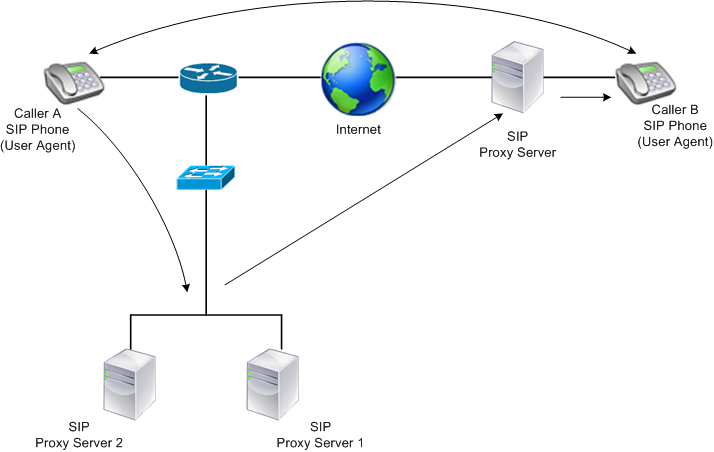
Un NetScaler vous permet d’équilibrer la charge des messages SIP via UDP ou TCP (y compris TLS). Vous pouvez configurer NetScaler pour équilibrer la charge des demandes SIP vers un groupe de serveurs proxy SIP. Pour ce faire, vous créez un serveur virtuel d’équilibrage de charge avec la méthode d’équilibrage de charge et le type de persistance définis selon l’une des combinaisons suivantes :
- Méthode d’équilibrage de la charge de hachage de l’ID d’appel sans paramètre de persistance
- Persistance basée sur l’identifiant d’appel avec le moins de connexions ou méthode d’équilibrage de charge circulaire
- Persistance basée sur des règles avec une méthode d’équilibrage de charge de connexion minimale ou d’arrondi
De plus, par défaut, NetScaler ajoute RPORT via l’en-tête de la demande SIP, de sorte que le serveur renvoie la réponse à l’adresse IP source et au port d’où provient la demande.
Remarque : Pour que l’équilibrage de charge fonctionne, vous devez configurer les proxys SIP afin qu’ils n’ajoutent pas d’adresses IP privées ou de domaines privés à l’en-tête/charge utile SIP. Les proxys SIP doivent ajouter à l’en-tête SIP un nom de domaine correspondant à l’adresse IP du serveur virtuel SIP. De plus, les proxys SIP doivent communiquer avec une base de données commune pour partager les informations d’enregistrement.
Trafic initié par le serveur
Pour le trafic sortant initié par le serveur SIP, configurez RNAT sur NetScaler afin que les adresses IP privées utilisées par les clients soient traduites en adresses IP publiques.
Si vous avez configuré des paramètres SIP qui incluent le port source ou de destination RNAT, l’appliance compare les valeurs des ports source et de destination des paquets de demande avec le port source RNAT et le port de destination RNAT. Si l’une des valeurs correspond, l’appliance met à jour l’en-tête VIA avec RPORT. La réponse SIP du client emprunte alors le même chemin que la demande.
Pour le trafic SSL initié par le serveur, NetScaler utilise une paire de clés de certificat intégrée. Si vous souhaitez utiliser une paire de clés de certificat personnalisée, liez la paire de clés de certificat personnalisée au service interne de NetScaler nommé nsrnatsip-127.0.0.1-5061.
Prise en charge des stratégies et expressions
Le langage d’expressions par défaut de NetScaler contient plusieurs expressions qui fonctionnent sur les connexions SIP (Session Initiation Protocol). Ces expressions peuvent être liées uniquement aux serveurs virtuels SIP (sip_udp, sip_tcp ou sip_ssl) et aux points de liaison globaux. Vous pouvez utiliser ces expressions dans les stratégies de commutation de contenu, de limitation de débit, de répondeur et de réécriture.
Configuration de l’équilibrage de charge pour le trafic de signalisation SIP via TCP ou UDP
Le NetScaler peut équilibrer la charge des serveurs SIP qui envoient des demandes via UDP ou TCP, y compris le trafic TCP sécurisé par TLS. L’ADC fournit les types de services suivants pour équilibrer la charge des serveurs SIP :
- SIP_UDP — Utilisé lorsque les serveurs SIP envoient des messages SIP via UDP.
- SIP_TCP — Utilisé lorsque les serveurs SIP envoient des messages SIP via TCP.
- SIP_SSL — Utilisé pour sécuriser le trafic de signalisation SIP via TCP à l’aide de SSL ou TLS. NetScaler prend en charge les modes suivants :
- Connexion TLS de bout en bout entre le client, l’ADC et le serveur SIP.
- Connexion TLS entre le client et l’ADC et connexion TCP entre l’ADC et le serveur SIP.
- Connexion TCP entre le client et l’ADC et connexion TLS entre l’ADC et le serveur SIP.
La figure suivante montre la topologie d’une configuration configurée pour équilibrer la charge d’un groupe de serveurs SIP envoyant des messages SIP via TCP ou UDP.
Figure 2. Topologie d’équilibrage de charge SIP

| Type d’entité | Nom | Adresse IP | Port | Type de service/Protocole |
|---|---|---|---|---|
| Serveur virtuel | Vserver-LB-1 | 10.102.29.65 | 80 | SIP_UDP/ SIP_TCP/ SIP_SSL |
| Services | Service-SIP-1 | 192.168.1.6 | 80 | SIP_UDP/ SIP_TCP/ SIP_SSL |
| Service-SIP-2 | 192.168.1.5 | 80 | SIP_UDP/ SIP_TCP/ SIP_SSL | |
| Moniteurs | Valeur par défaut | Aucun | 80 | SIP_UDP/ SIP_TCP/ SIP_SSL |
Vous trouverez ci-dessous un aperçu de la configuration de l’équilibrage de charge de base pour le trafic SIP :
-
Configurez les services et configurez un serveur virtuel pour chaque type de trafic SIP pour lequel vous souhaitez équilibrer la charge :
- SIP_UDP — Si vous équilibrez la charge du trafic SIP via UDP.
- SIP_TCP — Si vous équilibrez la charge du trafic SIP via TCP.
- SIP_SSL — Si vous équilibrez la charge et sécurisez le trafic SIP via TCP.
Remarque : Si vous utilisez SIP_SSL, veillez à créer une paire de clés de certificat SSL. Pour plus d’informations, consultez la section Ajout d’une paire de clés de certificat.
-
Liez les services aux serveurs virtuels.
-
Si vous souhaitez surveiller l’état des services à l’aide d’un moniteur autre que celui par défaut (tcp-default), créez un moniteur personnalisé et liez-le aux services. NetScaler propose deux types de moniteurs personnalisés , SIP-UDPetSIP-TCP,pour la surveillance des services SIP.
-
Si vous utilisez un serveur virtuel SIP_SSL, liez une paire de clés de certificat SSL au serveur virtuel.
-
Si vous utilisez NetScaler comme passerelle pour les serveurs SIP dans votre déploiement, configurez RNAT.
-
Si vous souhaitez ajouter RPORT aux messages SIP initiés depuis le serveur SIP, configurez les paramètres SIP.
Pour configurer une configuration d’équilibrage de charge de base pour le trafic SIP à l’aide de l’interface de ligne de commande
Créez un ou plusieurs services. À l’invite de commandes, tapez :
add service <name> <serverName> (SIP_UDP | SIP_TCP | SIP_SSL) <port>
<!--NeedCopy-->
Exemple :
add service Service-SIP-UDP-1 192.0.2.5 SIP_UDP 80
<!--NeedCopy-->
Créez autant de serveurs virtuels que nécessaire pour gérer les services que vous avez créés. Le type de serveur virtuel doit correspondre au type de services que vous lui liez. À l’invite de commandes, tapez :
add lb vserver <name> <serverName> (SIP_UDP | SIP_TCP | SIP_SSL) <port>
<!--NeedCopy-->
Exemple :
add lb vserver Vserver-LB-1 SIP_UDP 10.102.29.60 80
<!--NeedCopy-->
Liez chaque service à un serveur virtuel. À l’invite de commandes, tapez :
bind lb vserver <name> <serverName>
<!--NeedCopy-->
Exemple :
bind lb vserver Vserver-LB-1 Service-SIP-UDP-1
<!--NeedCopy-->
(Facultatif) Créez un moniteur personnalisé de type SIP-UDP ou SIP-TCP et liez-le au service. À l’invite de commandes, tapez :
add lb monitor <monitorName> <monitorType> [<interval>]
bind lb monitor <monitorName> <ServiceName>
<!--NeedCopy-->
Exemple :
add lb monitor mon1 sip-UDP -sipMethod REGISTER -sipuRI sip:mon@test.com -sipregURI sip:mon@test.com -respcode 200
bind monitor mon1 Service-SIP-UDP-1
<!--NeedCopy-->
Si vous avez créé un serveur virtuel SIP_SSL, liez une paire de clés de certificat SSL au serveur virtuel. À l’invite de commandes, tapez : À l’invite de commandes, tapez :
bind ssl vserver <vServerName> -certkeyName <certificate-KeyPairName> -CA –skipCAName
<!--NeedCopy-->
Exemple :
bind ssl vserver Vserver-LB-1 -certkeyName CertKey-SSL-1
<!--NeedCopy-->
Configurez le RNAT en fonction de la topologie de votre réseau. À l’invite de commandes, tapez l’une des commandes suivantes pour créer, respectivement, une entrée RNAT qui utilise une adresse réseau comme condition et SNIP comme adresse IP NAT, une entrée RNAT qui utilise une adresse réseau comme condition et une adresse IP unique comme adresse IP NAT, une entrée RNAT qui utilise une ACL comme condition et un SNIP comme adresse IP NAT, ou une entrée RNAT qui utilise une ACL comme condition et adresse IP unique en tant qu’adresse IP NAT :
add rnat <name> (<network> | (<aclname> [-redirectPort <port>]))
bind rnat <name> <natIP>@ …
show rnat
<!--NeedCopy-->
Exemple :
add rnat RNAT-1 192.168.1.0 255.255.255.0
bind rnat RNAT-1 -natip 10.102.29.50
<!--NeedCopy-->
Si vous souhaitez utiliser une paire de clés de certificat personnalisée, liez la paire de clés de certificat personnalisée au service interne de NetScaler nommé nsrnatsip-127.0.0.1-5061.
add ssl certKey <certkeyName> -cert <string> [-key <string>]
bind ssl service <serviceName> -certkeyName <string>
<!--NeedCopy-->
Exemple :
add ssl certKey c1 -cert cert.epm -key key.ky
bind ssl service nsrnatsip-127.0.0.1-5061 -certkeyName c1
<!--NeedCopy-->
Si vous souhaitez ajouter RPORT aux messages SIP initiés par le serveur SIP, tapez la commande suivante à l’invite de commandes :
set lb sipParameters -rnatSrcPort <rnatSrcPort> -rnatDstPort<rnatDstPort> -retryDur <integer> -addRportVip <addRportVip> - sip503RateThreshold <sip503_rate_threshold_value>
<!--NeedCopy-->
Exemple de configuration pour l’équilibrage de charge du trafic SIP via UDP
add service service-UDP-1 10.102.29.5 SIP_UDP 80
Done
add lb vserver vserver-LB-1 SIP_UDP 10.102.29.60 80
Done
bind lb vserver vserver-LB-1 service-UDP-1
Done
add lb mon mon1 sip-udp -sipMethod REGISTER -sipuRI sip:mon@test.com -sipregURI sip:mon@test.com -respcode 200
Done
bind mon mon1 service-UDP-1
Done
add rnat RNAT-1 192.168.1.0 255.255.255.0
Done
set lb sipParameters -rnatSrcPort 5060 -rnatDstPort 5060 -retryDur 1000 -addRportVip ENABLED -sip503RateThreshold 1000
Done
<!--NeedCopy-->
Exemple de configuration pour l’équilibrage de charge du trafic SIP via TCP
add service service-TCP-1 10.102.29.5 SIP_TCP 80
Done
add lb vserver vserver-LB-1 SIP_TCP 10.102.29.60 80
Done
bind lb vserver vserver-LB-1 service-TCP-1
Done
add lb mon mon1 sip-tcp -sipMethod REGISTER -sipuRI sip:mon@test.com -sipregURI sip:mon@test.com -respcode 200
Done
bind mon mon1 service-TCP-1
Done
add rnat RNAT-1 192.168.1.0 255.255.255.0
Done
set lb sipParameters -rnatSrcPort 5060 -rnatDstPort 5060 -retryDur 1000 -addRportVip ENABLED -sip503RateThreshold 1000
Done
<!--NeedCopy-->
Exemple de configuration pour l’équilibrage de charge et la sécurisation du trafic SIP sur TCP
add service service-SIP-SSL-1 10.102.29.5 SIP_SSL 80
Done
add lb vserver vserver-LB-1 SIP_SSL 10.102.29.60 80
Done
bind lb vserver vserver-LB-1 service-SIP-SSL
Done
add lb mon mon1 sip-tCP -sipMethod REGISTER -sipuRI sip:mon@test.com -sipregURI sip:mon@test.com -respcode 200
Done
bind mon mon1 service-SIP-SSL
Done
bind ssl vserver Vserver-LB-1 -certkeyName CertKey-SSL-1
Done
add rnat RNAT-1 192.168.1.0 255.255.255.0
Done
set lb sipParameters -rnatSrcPort 5060 -rnatDstPort 5060 -retryDur 1000 -addRportVip ENABLED -sip503RateThreshold 1000
Done
<!--NeedCopy-->
Pour configurer une configuration d’équilibrage de charge de base pour le trafic SIP à l’aide de l’interface graphique
-
Accédez à Gestion du trafic > Équilibrage de charge > Serveurs virtuelset ajoutez un serveur virtuel de type SIP_UDP, SIP_TCP ou SIP_SSL.
-
Cliquez sur la section Service et ajoutez un service de type SIP_UDP, SIP_TCP ou SIP_SSL.
-
(Facultatif) Cliquez sur la section Moniteur et ajoutez un moniteur du type SIP-UDP ou SIP-TCP.
-
Liez le moniteur au service et liez le service au serveur virtuel.
-
Si vous avez créé un serveur virtuel SIP_SSL, liez une paire de clés de certificat SSL au serveur virtuel. Cliquez sur la section Certificats et liez une paire de clés de certificat au serveur virtuel.
-
Configurez le RNAT en fonction de la topologie de votre réseau. Pour configurer RNAT :
- Accédez à Système > Réseau > Routes.
- Sur la page Routes, cliquez sur l’onglet RNAT .
- Dans le volet d’informations, cliquez sur Configurer le RNAT.
- Dans la boîte de dialogue Configurer RNAT, effectuez l’une des opérations suivantes :
- Si vous souhaitez utiliser l’adresse réseau comme condition pour créer une entrée RNAT, cliquez sur Réseau et définissez les paramètres suivants :
- Réseau
- Masque réseau
- Si vous souhaitez utiliser une ACL étendue comme condition pour créer une entrée RNAT, cliquez sur ACL et définissez les paramètres suivants :
- Nom de l’ACL
- Port de redirection
- Si vous souhaitez utiliser l’adresse réseau comme condition pour créer une entrée RNAT, cliquez sur Réseau et définissez les paramètres suivants :
- Pour définir une adresse SNIP en tant qu’adresse IP NAT, passez à l’étape 7.
- Pour définir une adresse IP unique comme IP NAT, dans la liste IP NAT disponible (s), sélectionnez l’adresse IP que vous souhaitez définir comme IP NAT, puis cliquez sur Ajouter. L’IP NAT que vous avez sélectionnée apparaît dans la liste IP NAT configurée.
- Cliquez sur Créer, puis sur Fermer.
Si vous souhaitez utiliser une paire de clés de certificat personnalisée, liez la paire de clés de certificat personnalisée au service interne de NetScaler nommé nsrnatsip-127.0.0.1-5061. Pour lier la paire :
- Accédez à Gestion du trafic > Équilibrage de charge > Services, puis cliquez sur l’onglet Services internes.
- Sélectionnez nsrnatsip-127.0.0.1-5061 et cliquez sur Modifier.
- Cliquez sur la section Certificats et liez une paire de clés de certificat au service interne.
-
Si vous souhaitez ajouter RPORT aux messages SIP initiés par le serveur SIP, configurez les paramètres SIP. Accédez à Gestion du trafic > Équilibrage de charge, puis cliquez sur Modifier les paramètres SIP, définissez les différents paramètres SIP.
Exemple d’expression et de stratégie SIP : compression activée dans les demandes client
Un NetScaler ne peut pas traiter les demandes SIP client compressées, de sorte que la demande SIP du client échoue.
Vous pouvez configurer une stratégie de répondeur qui intercepte le message SIP NEGOTIATE du client et recherche l’en-tête de compression. Si le message inclut un en-tête de compression, la stratégie répond avec « 400 Bad Request », de sorte que le client renvoie la demande sans la compresser.
À l’invite de commandes, tapez les commandes suivantes pour créer la stratégie de répondeur :
add responder action sipaction1 respondwith q{"SIP/2.0 400 Bad Requestrnrn"}
Done
add responder policy sippol1
add responder policy sippol1 "SIP.REQ.METHOD.EQ("NEGOTIATE")&&SIP.REQ.HEADER("Compression").EXISTS" sipaction1
<!--NeedCopy-->
Partager
Partager
Dans cet article
- Trafic initié par le serveur
- Prise en charge des stratégies et expressions
- Configuration de l’équilibrage de charge pour le trafic de signalisation SIP via TCP ou UDP
- Pour configurer une configuration d’équilibrage de charge de base pour le trafic SIP à l’aide de l’interface de ligne de commande
- Exemple de configuration pour l’équilibrage de charge du trafic SIP via UDP
- Exemple de configuration pour l’équilibrage de charge du trafic SIP via TCP
- Exemple de configuration pour l’équilibrage de charge et la sécurisation du trafic SIP sur TCP
- Pour configurer une configuration d’équilibrage de charge de base pour le trafic SIP à l’aide de l’interface graphique
- Exemple d’expression et de stratégie SIP : compression activée dans les demandes client
This Preview product documentation is Cloud Software Group Confidential.
You agree to hold this documentation confidential pursuant to the terms of your Cloud Software Group Beta/Tech Preview Agreement.
The development, release and timing of any features or functionality described in the Preview documentation remains at our sole discretion and are subject to change without notice or consultation.
The documentation is for informational purposes only and is not a commitment, promise or legal obligation to deliver any material, code or functionality and should not be relied upon in making Cloud Software Group product purchase decisions.
If you do not agree, select I DO NOT AGREE to exit.